
深度技术系统
深度技术在中国大陆是使用率非常高的VIP修改版Windows操作系统,装机方便。通过先进的互联网多媒体通讯技术,服务工程师在被许可的情况下连接到用户电脑,远程接管用户电脑,解决用户使用电脑过程中产生的各种问题,包括:软件安装、系统优化、数据备份、查毒杀毒、 系统修复、系统重装等服务 !提供常用的9大类50余款应用软件的帮教下载、安装、升级、卸载等服务,实现用户电脑畅快使用。
tomcat环境变量配置教程 win7系统
前题条件:已经安装和配置好了Java 的jdk。这是单机版的配置教程,不适用 eclipse 配置。
一:首先大家需要配置JdK环境变量(在步骤查看怎么配置环境变量)
1,新建变量名:JAVA_HoME,变量值:C:\program Files\Java\jdk1.7.0
2,点击pATH,添加变量值:%JAVA_HoME%\bin;%JAVA_HoME%\jre\bin
3,新建变量名:CLAsspATH,变量值:.;%JAVA_HoME%\lib\dt.jar;%JAVA_HoME%\lib\tools.jar
备注:
1,.表示当前路径,%JAVA_HoME%就是引用前面指定的JAVA_HoME;
2,JAVA_HoME指明JdK安装路径,此路径下包括lib,bin,jre等文件夹,tomcat,eclipse等的运行都需要依靠此变量。
3,pATH使得系统可以在一点路径下识别java命令。
4,CLAsspATH为java加载类(class or lib)路径,只有类在classpath中,java命令才能识别。
其次测试JdK石佛配置成功。
在CMd命令下写入javac,java,javadoc命令:出现图示界面,表示安装成功。
相关方法:win7 jdk安装步骤 win7系统怎么安装jdk内含具体的jdk环境变量配置方法。
二、tomcat环境变量配置教程
整体思路:配置分三步,第一步、第二步:让计算机找到文件存放的位置,即CATALinA_HoME;第三步,利用startup命令启动Tomcat检验是不可行 。
第一步:安装Tomcat后配置系统变量。
1、下载Tomcat以后,解压到相应的文件夹下。我的在d:\program Files\Tomcat 如下图:
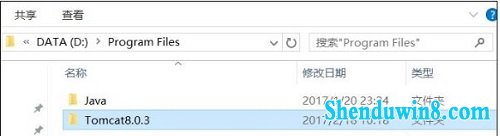
2、右键我的电脑(计算机/这台电脑/此电脑/),选中“属性”→ “高级系统设置”,切换到“高级”选项卡,打开右下角的“环境变量”,选中下半部“系统变量”,不要选中“xxx网友的变量”。见图:
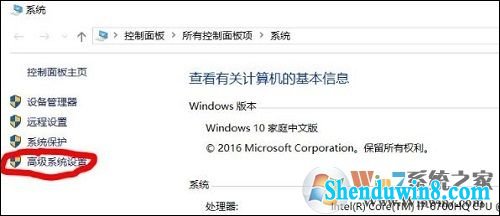
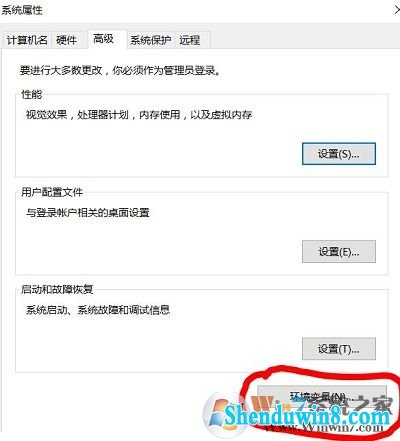
3、在系统变量打开“新建”,在跳出的新建系统变量提示框:
“变量名”栏填写:CATALiA_HoME(要大写,HoME前有下划线)
“变量值”栏填写:d:\program Files\Tomcat
打开“确定”。
即:文件路径名。

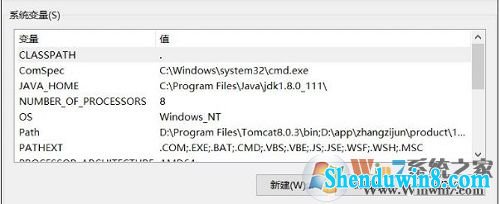
第二步:配置path变量
选择path变量,打开右下角“编辑”。跳出框中选中“新建”,在光标闪烁的空白处填写:
d:\program Files\Tomcat\bin
即:文件路径名+bin,一路“确定”退出环境变量配置。
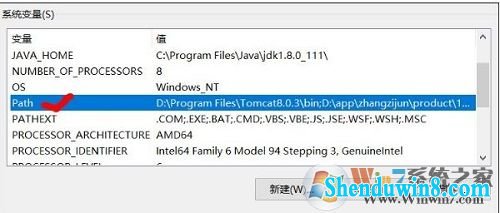
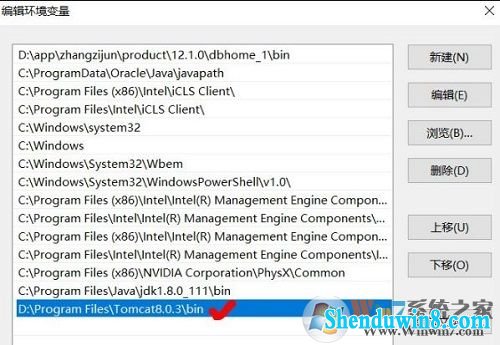
第三步:检查配置是不成功
点击命令提示符,写入:startup 出现下图就表示配置成功了。启动Tomcat 后可以在浏览器中写入:localhost:8080,出现有个猫的界面。我的端口8080被占用,改为8081了。
注:如果出错:写入startup 出现各种故障处理办法:
1、确认文件路径是不正确,最好选用点击文件属性,复制文件路径方式填写路径,不要手工敲入,防止写入错误。
2、检测拼写是不有误,大小写,下划线不要弄错了。
3、提示:is not defined correctly 说明填写路径没有效,可在新建系统变量那一步选中“浏览目录”项,找到Tomcat 文件夹,确定后就oK啦。
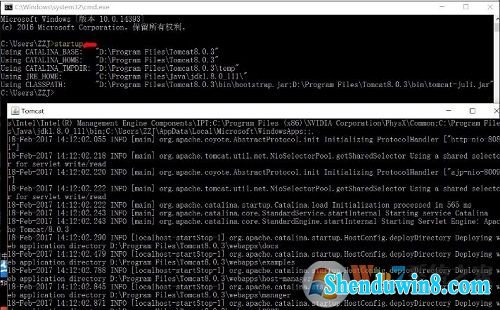
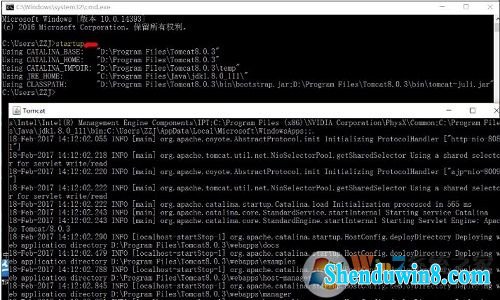
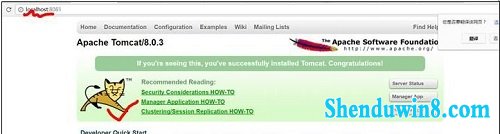
win7系统tomcat配置环境变量过程中请注意英文符号的写法,不要写错了。
总结:以上就是win7系统下tomcat环境变量配置教程了,希望对我们有借助。
- 相关推荐
- win8.1系统文件夹没有访问权限的解决方法
- win8.1系统提示应用程序错误0xc0000418.1位置0x004fd589的解决方法
- win8.1系统开机一直停留在“windows正在启动”界面的解决方法
- win10重命名开始屏幕图片的技巧
- win10系统联想笔记本开机显示“intel Undi,pxE-2.1(build 083)”的操
- 处理win10系统电脑分辨率的办法
- 大地Win10企业版手机数据线连接电脑没反应的解决方法
- win8.1系统网络连接不上一直转圈的解决方法
- win10系统提示“存储空间不足,无法处理此命令”的操作方法
- win10系统打开excel20010界面灰色的操作方法
- 系统专栏
 深度技术Ghost Win10 64位稳定企业版2016.10(免激活)深度技术Ghost Win10 64位稳定企业版2016.10(免激活)
深度技术Ghost Win10 64位稳定企业版2016.10(免激活)深度技术Ghost Win10 64位稳定企业版2016.10(免激活)- 深度技术Ghost Win10x86 特别专业版 2019.07(绝对激活)深度技术Ghost Win10x86 特别专业版 2019.07(绝对激活)
 深度技术 Ghost Win10 32位 国庆专业版 V2018.10月 (免激活)深度技术 Ghost Win10 32位 国庆专业版 V2018.10月 (免激活)
深度技术 Ghost Win10 32位 国庆专业版 V2018.10月 (免激活)深度技术 Ghost Win10 32位 国庆专业版 V2018.10月 (免激活) 深度技术Ghost Win10 X64位 电脑城装机版2017.03(完美激活)深度技术Ghost Win10 X64位 电脑城装机版2017.03(完美激活)
深度技术Ghost Win10 X64位 电脑城装机版2017.03(完美激活)深度技术Ghost Win10 X64位 电脑城装机版2017.03(完美激活) 深度技术Ghost Win10 x64位 优化装机版2017.11月(永久激活)深度技术Ghost Win10 x64位 优化装机版2017.11月(永久激活)
深度技术Ghost Win10 x64位 优化装机版2017.11月(永久激活)深度技术Ghost Win10 x64位 优化装机版2017.11月(永久激活) 深度技术Ghost Win10 X64 推荐专业版 v2021年04月(免激活)深度技术Ghost Win10 X64 推荐专业版 v2021年04月(免激活)
深度技术Ghost Win10 X64 推荐专业版 v2021年04月(免激活)深度技术Ghost Win10 X64 推荐专业版 v2021年04月(免激活)
 深度技术GHOST WIN7 32位 装机优化版V2018.03月(无需激活)深度技术GHOST WIN7 32位 装机优化版V2018.03月(无需激活)
深度技术GHOST WIN7 32位 装机优化版V2018.03月(无需激活)深度技术GHOST WIN7 32位 装机优化版V2018.03月(无需激活)- 深度技术GHOST WIN7 (64位) 热门旗舰版 2019年07月(绝对激活)深度技术GHOST WIN7 (64位) 热门旗舰版 2019年07月(绝对激活)
 深度技术GHOST WIN7 X64 全新装机版V2018年08月(免激活)深度技术GHOST WIN7 X64 全新装机版V2018年08月(免激活)
深度技术GHOST WIN7 X64 全新装机版V2018年08月(免激活)深度技术GHOST WIN7 X64 全新装机版V2018年08月(免激活) 深度技术GHOST WIN7 x64 旗舰稳定版v2017年09月(自动激活)深度技术GHOST WIN7 x64 旗舰稳定版v2017年09月(自动激活)
深度技术GHOST WIN7 x64 旗舰稳定版v2017年09月(自动激活)深度技术GHOST WIN7 x64 旗舰稳定版v2017年09月(自动激活) 深度技术Windows7 v2020.02 32位 老机装机版深度技术Windows7 v2020.02 32位 老机装机版
深度技术Windows7 v2020.02 32位 老机装机版深度技术Windows7 v2020.02 32位 老机装机版 深度技术GHOST WIN7 (64位) 官方装机版2017V08(绝对激活)深度技术GHOST WIN7 (64位) 官方装机版2017V08(绝对激活)
深度技术GHOST WIN7 (64位) 官方装机版2017V08(绝对激活)深度技术GHOST WIN7 (64位) 官方装机版2017V08(绝对激活)
- 系统安装教程
- 自由天空W10专业版 10074任意更改开始菜单大小的方法
- win8.1系统访问win8共享文件夹提示没有权限的解决方法
- win10电脑显示桌面图片不见了如何办?
- win8.1系统使用iE浏览器提示“浏览器cookie功能被禁用,请开启此功能
- win10系统设置谷歌浏览器打开特定网页的操作方法
- win10系统iE地址栏输入网址后总自动转到114页面的操作方法
- win8.1系统文字显示乱码错乱的解决方法
- win10系统重装后不能上网的操作方法
- win10系统百度浏览器打开网页很慢的操作方法
- win8.1系统桌面上禁止创建文件夹的解决方法
- win10系统打印机中office document image writer不见了的解决办法
- win10系统玩骑马与砍杀提示runtime error错误的操作方法
- xp系统没有摄像头的修复方案
- win8.1系统修改UG8.0背景颜色的解决方法
- win8.1系统无法使用网银的解决方法
